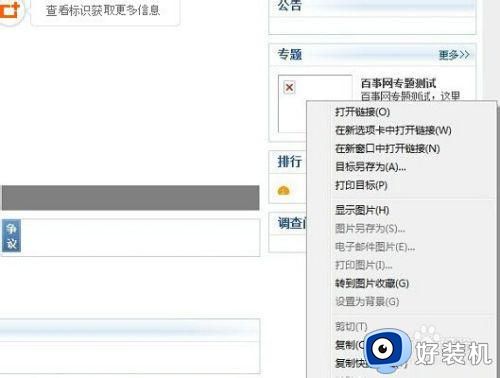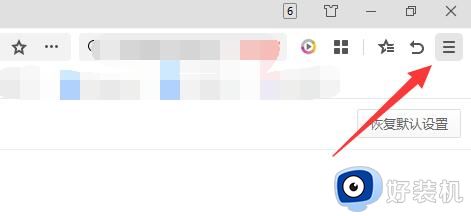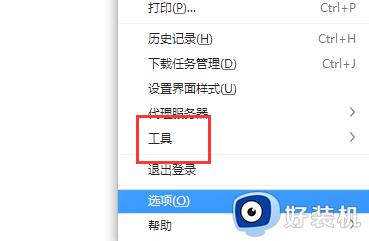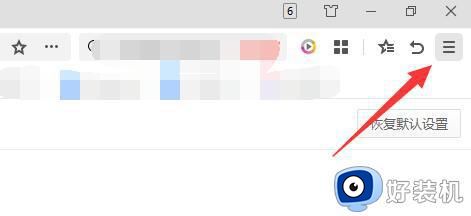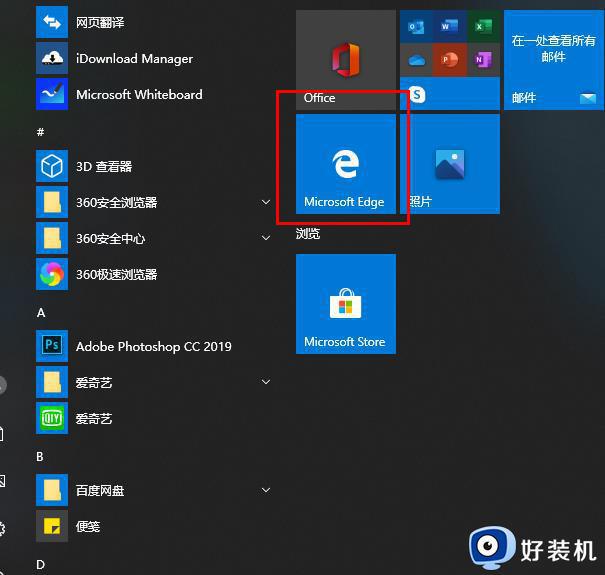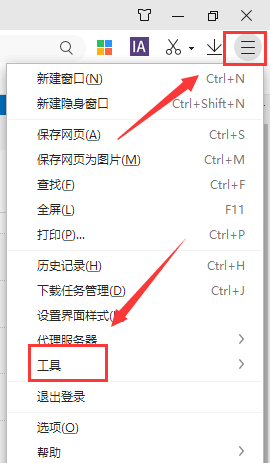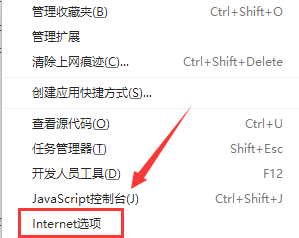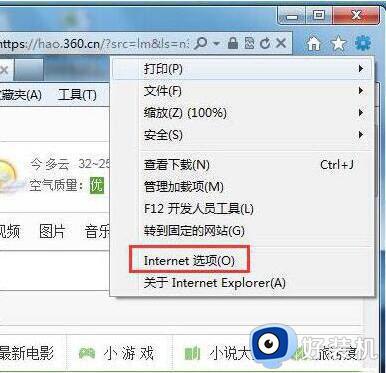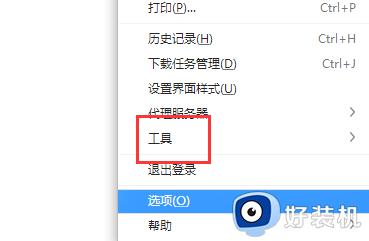为什么网页图片显示不出来 网页有些图片显示不出来解决方法
我们在电脑中使用打开浏览器进行搜索的时候,浏览器中的网页为了能够吸引到用户,常常都会有图片显示出来,但是近日有些用户发现自己的电脑中的网页总是不显示出图片,这让许多用户很是不解,那么网页图片显示不出来怎么办呢?接下来小编就来告诉大家网页有些图片显示不出来解决方法。
具体方法:
IE浏览器设置;
1、打开电脑的IE浏览器选项,点击右上角的工具选项,在下拉菜单中选择【Internet选项】。
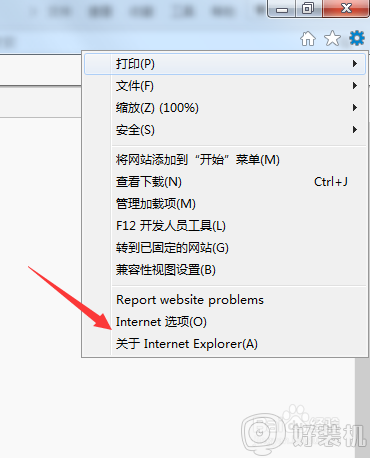
2、进入Internet选项对话框,点击上方菜单栏的【高级】标签。
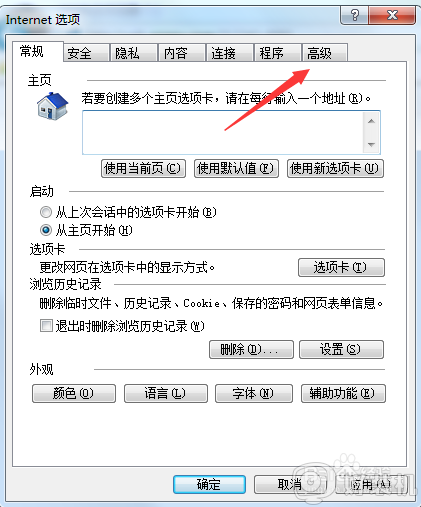
3、进入高级界面,找到设置列表中的多媒体选项,然后在其下方的【显示图片】勾选,点击保存即可。
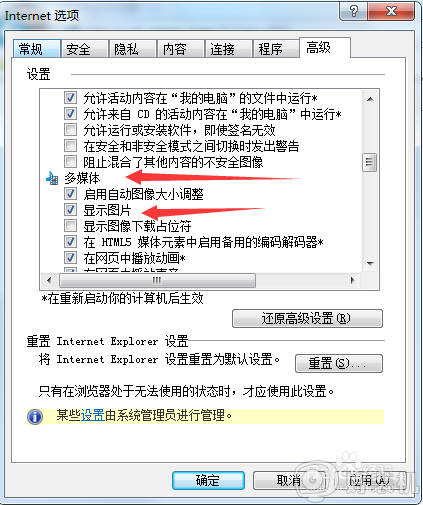
重新注册组件;
1、点击桌面左下角开始菜单,在右方菜单中点击【运行】选项。
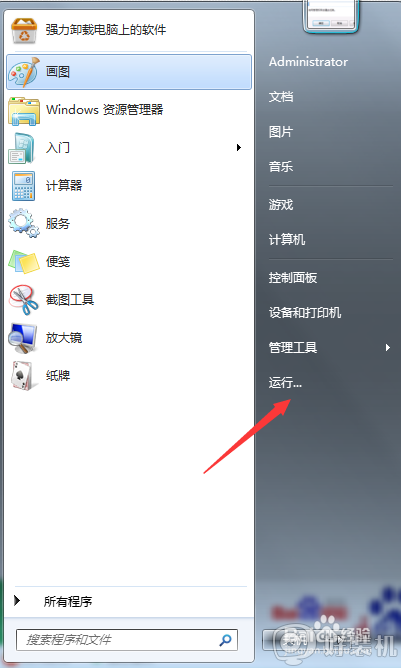
2、在弹出的运行对话框里,输入【CMD】命令,点击打开命令提示符。
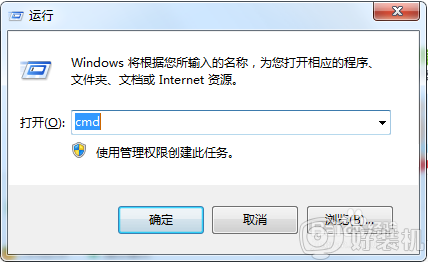
3、在弹出的CMD命令符界面,输入【for %1 in (%windir%\system32\*.dll) do regsvr32.exe /s %1】。
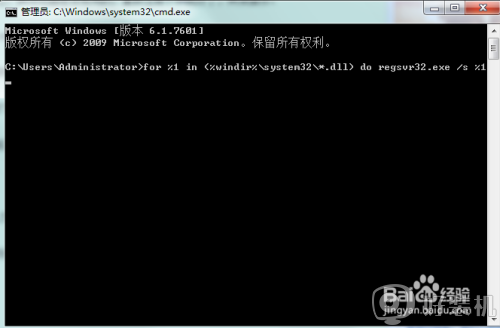
4、点击回车键,然后点击开始注册,等待注册成功,问题解决。
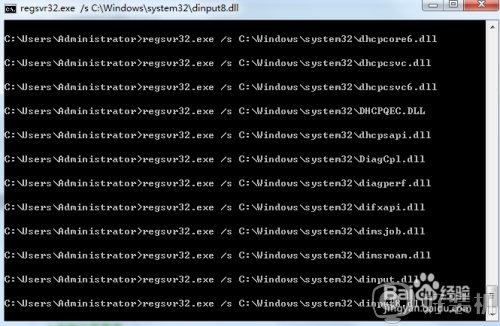
以上就是关于网页有些图片显示不出来解决方法了,有出现这种现象的小伙伴不妨根据小编的方法来解决吧,希望能够对大家有所帮助。